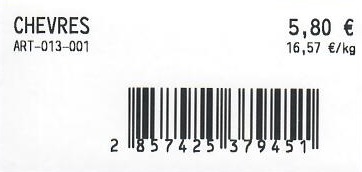Présentation de l’étiqueteuse Brother QL-820NWB
To top
L’étiqueteuse QL-820NWB est une imprimante à étiquettes autocollante thermique.
Elle vous permet d’éditer des étiquettes pour vos articles.
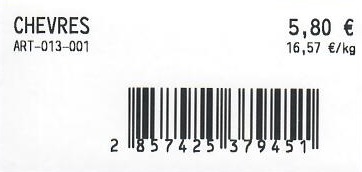
Sur ce modèle d’imprimante, nous utiliserons uniquement le mode réseau (Cable RJ45/WIFI) et le grand rouleau de papier (Référence: 62mmx 5m).
Configuration Wifi de l’étiqueteuse
To topPréparation de l’imprimante
- Installer le grand rouleau papier ( 62mmx 5m )
- Brancher le Câble d’alimentation électrique de l’imprimante puis la mettre sous tension
- Configurer la langue et l’heur
- Affichage « P03 Date & Time »
Paramétrage réseau
Cette étapes est indispensables au bon déroulement de la configuration de votre imprimante.
Respectez bien chaque point.
- Appuyer sur le bouton « Menu »
- Allez sur « Paramètre modèle » déroulez jusqu’a « Mode Modèle » puis sélectionner: désactiver
- Bouton menu, allez sur « WLAN » puis « WLAN(Act/Désact), sélectionner: Activé
- Bouton menu, puis « WLAN » allez sur « Mode réseau » sélectionnez Mode Infra/direct
- Bouton menu, puis « WLAN » aller sur « infra manuel », sélection le même réseau wifi que celui de votre iPad puis renseigner le mot de passe du réseau wifi (utilisez la touche « Menu » pour changer de type de caractère, les flèches haut et bas pour chercher le caractère, ok pour valider le caractère, ok une seconde fois pour valider le mot de passe).
- Bouton menu, puis « WLAN », »Etat WLAN », « Mode Infrastructure », noter l’adresse IP (ex :192.168.100 .56)
Une fois l’adresse IP noté, quittez WLAN.
Vous avez terminé la configuration réseau de votre imprimante. Il ne vous reste plus qu’a l’ajouter à votre application Skytill.
Ajouter l’étiqueteuse dans SkyTill
To topA partir de Skytill sur votre iPad, cliquez sur le bouton des options puis sur les » périphériques « .
Sélectionner « imprimante » puis touchez le bouton : » Nouvelle imprimante ».
Une fiche de périphérique va s’ouvrir.
- Cocher votre licence (elle doit être en vert pour être validée)
- Remplir le nom, ex : Imprimante à étiquette
- La cible : Etiquette
- le model: Brother QL-820NW
- le type de branchement : imprimante IP
- Adresse IP saisir l’adresse IP noté dans les étapes précédentes (192.168.X.X)
- Port : 9100
- Terminer, par toucher le bouton de validation (rond bleu en bas à droite)
Votre imprimante à étiquette est prête à l’usage !
Imprimer des étiquettes
To topPour imprimer des étiquettes, sur la caisse, interrogez la fiche du produit concerné, et touchez le bouton d’édition d’une étiquette.
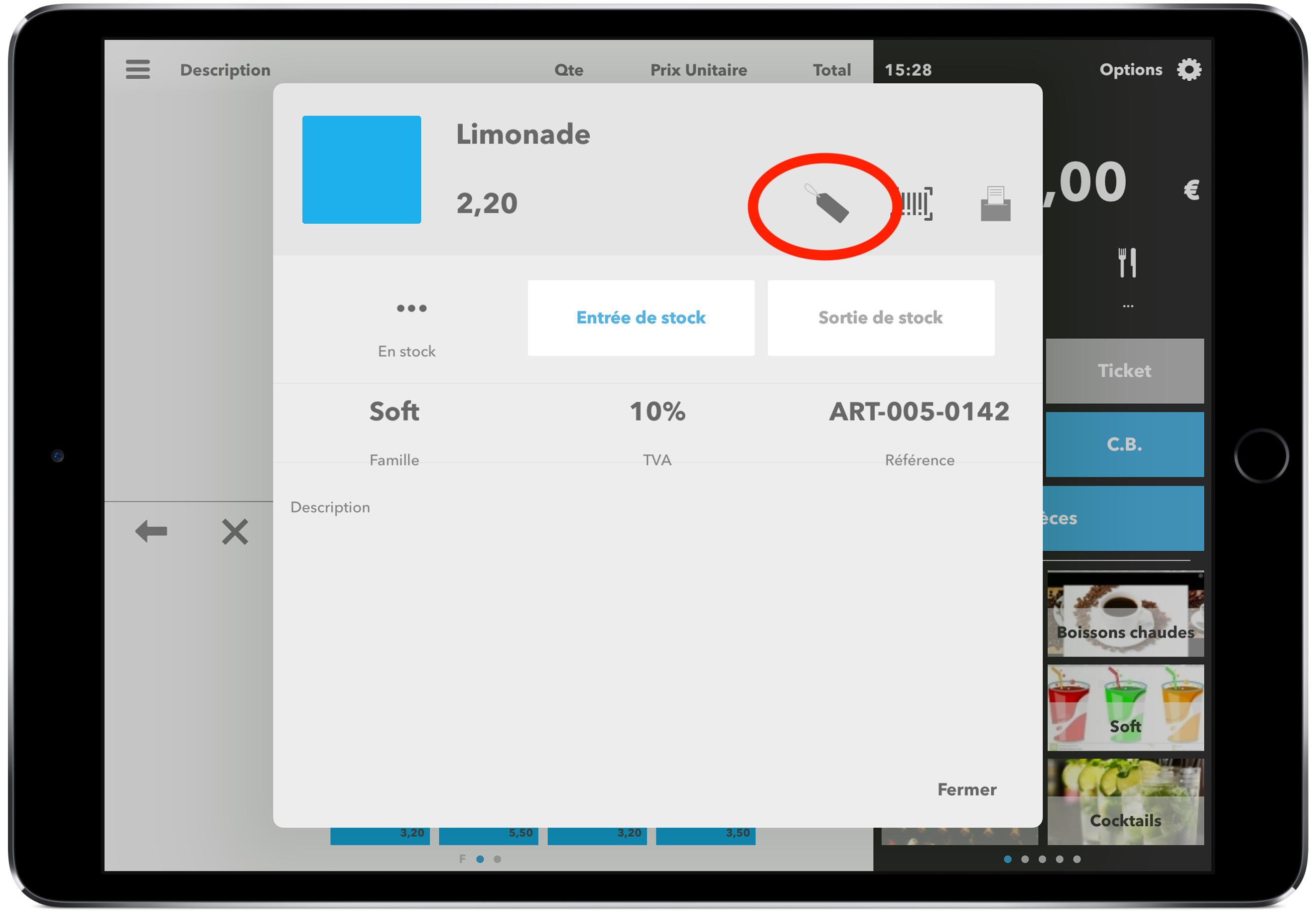
Le pavé numérique vous permettra de renseigner le nombre d’étiquettes que vous souhaitez éditer.
Une fois cette valeur renseignée, cliquez sur imprimer pour que les étiquettes soient éditées avec comme informations :
- l’intitulé du produit ou le nom de la vignette
- La référence du produit
- le prix du produit
- le prix au kg (à condition que le poids soit renseigner sur la fiche produit)
- le code-barres si vous en avez renseigné un : Vous n’avez plus qu’à scanner votre produit pour l’ajouter à vos ventes. Gain de temps garanti !